安装vmware失败的解决方案
虚拟机安装失败回滚,出现无法生成VMware服务器所需SsL秘钥导致安装失败异常解决方案

虚拟机安装失败回滚,出现⽆法⽣成VMware服务器所需SsL秘
钥导致安装失败异常解决⽅案
虚拟机安装失败回滚,出现⽆法⽣成VMware服务器所需SsL秘钥导致安装失败异常解决⽅案
安装异常信息:
该异常意思:
本次出现该异常原因分析:
如果电脑上Microsoft Visual C++ 版本号 Redistributable 有⾼于2015的版本存在(例如2018/2019这些运⾏库),就会导致安装出现该异常(注意:是 Redistributable结尾的,图中框起来的类型)
解决⽅案:
卸载原有的⾼于2015((注意:是 Redistributable结尾的,别删错了)),包括2015版本的,重新下载⼀个2015版本运⾏库即可,本⼈重新装的运⾏库是这个样⼦的
删除⾼于2015,重装完该2015运⾏库之后,再次安装虚拟机,就不会再次出现该异常导致回滚。
VMware打开虚拟机没反应的解决方案(全面汇总)

VMware打开虚拟机没反应的解决⽅案(全⾯汇总)
打开虚拟机⽆反应的解决⽅案(全⾯汇总)
虚拟机没反应的解决办法⼤概是如下⼏点:
⼀.若是第⼀次安装后打不开虚拟机,⼤致是如下两种解决⽅案:
1.⼤多数时候,虚拟机打不开都是因为防⽕墙拦截所致
.解决⽅案:断⽹,关闭杀毒软件(,管家等),关闭防⽕墙.,netsh winsock reset,在命令提⽰符窗⼝中输⼊“netsh winsock reset”,然后重启计算机
2.可能是软件运⾏的权限不够
解决⽅案:右键VMware图标-属性-兼容性-以管理员⾝份运⾏此程序.
3.出现以下提⽰:该虚拟机似乎正在使⽤
解决⽅案:
关闭VMware,包括进程⾥关掉所有VMware的进程(如果当前是开启的话。
不关闭不会出现“.lck”⽂件夹);彻底断⽹,包括禁⽤ VMware Network Adapter VMnet1 VMware Network Adapter VMnet8 和本地连接;删除虚拟机⽬录下的“.lck”⽂件夹。
经此三步,在虚拟机⽂件夹内右键“.vmx”⽂件便可正常开启虚拟机了。
虚拟机安装时常见问题的解决方法(一)

虚拟机安装时常见问题的解决方法在当今数字化时代,虚拟机已经成为许多人工作和娱乐中不可或缺的一部分。
它们提供了一种安全、高效的方式来运行多个操作系统或软件环境,并且减少了硬件资源的浪费。
然而,虚拟机安装过程中可能会遇到一些问题,影响到用户的使用体验。
本文将介绍一些常见的虚拟机安装问题,并给出解决方法。
1. 虚拟机安装失败有时,在安装虚拟机的过程中,可能会遇到安装失败的情况。
出现这种问题的原因可能有很多,例如硬件兼容性、系统设置等。
解决此问题的方法是首先确保你的计算机符合虚拟机的最低系统要求。
如果你的计算机满足要求,但仍然无法安装虚拟机,则可以尝试禁用安全软件、关闭防火墙以及检查操作系统是否有任何错误。
2. 虚拟机运行缓慢有些用户在虚拟机运行时会遇到卡顿、运行缓慢的问题。
这可能是由于计算机资源不足导致的,例如内存或处理器性能不够。
在这种情况下,你可以尝试增加虚拟机的内存分配或分配更多的处理器核心来改善性能。
同时,关闭一些不必要的后台进程和程序,也能提高虚拟机的运行速度。
3. 虚拟机无法正常联网当你在虚拟机中无法访问互联网时,可能是因为网络设置或驱动程序问题。
首先,确保你的计算机正确连接到网络,并且虚拟机已经配置了正确的网络适配器。
如果一切设置无误,但仍然无法联网,那么你可以尝试更新虚拟机软件的驱动程序或重置网络设置。
此外,确保虚拟机的防火墙和安全设置没有阻止网络连接。
4. 虚拟机无法共享文件在某些情况下,你可能希望将文件从主机操作系统共享到虚拟机中,或将虚拟机中的文件传输到主机。
如果你无法实现这一功能,首先确保已正确设置虚拟机和主机之间的共享文件夹。
如果问题仍然存在,你可以尝试更新虚拟机软件、检查共享文件夹的权限设置,或者尝试使用其他文件传输方法,如通过USB设备。
5. 虚拟机显示异常有时,在虚拟机中可能会出现显示异常的问题,如屏幕分辨率错误、图像模糊等。
这些问题通常是由于虚拟机显示驱动程序没有正确安装或配置造成的。
Win10_11使用VMware等启动虚拟机蓝屏报错等一些列问题解决方案

Win10_11使⽤VMware等启动虚拟机蓝屏报错等⼀些列问题解决⽅案前⾔新买的联想Thinkbook 14P电脑,趁着新鲜劲,赶紧把各个环境配置搞搞。
结果搭建Liunx虚拟机系统时,遇到了各式各样的问题,这⾥拿出来分享⼀下,给⼤伙避避坑。
⾸先,进⾏的是⼤家都常⽤的VMware进⾏操作,我⽤的是VMware-pro15VMware安装及部署Linux系统安装VMware⼀路下⼀步,都正常进⾏。
然后配置虚拟系统进⾏启动Linux虚拟机时,电脑出现蓝屏报错SYSTEM_SERVICE_EXCEPTION⽹上⼀顿搜索之后,查到的解决⽅案有以下两种:⽅案⼀:更新版本,更新⾄16.1.0及以上版本。
⽅案⼆(修改windows功能):⾸先我们先打开"控制⾯板"。
按Win+X键可以快速调出系统应⽤菜单,然后选择控制⾯板。
打开的控制⾯板中依次点击程序→启⽤或关闭Windows功能,之后在打开的对话框中把Hyper-V选项给勾去掉点击确定重启。
想最简便的⽅式修改,所以选择了第⼆种⽅案1. 因为windows 10/11默认没有Hyper-V配置项,所以我们得先让它展⽰出来才能关掉。
新建txt⽂件,将下⾯代码复制粘贴过去。
pushd "%~dp0"dir /b %SystemRoot%\servicing\Packages\*Hyper-V*.mum >hyper-v.txtfor /f %%i in ('findstr /i . hyper-v.txt 2^>nul') do dism /online /norestart /add-package:"%SystemRoot%\servicing\Packages\%%i"del hyper-v.txtDism /online /enable-feature /featurename:Microsoft-Hyper-V-All /LimitAccess /ALL然后再把⽂件名+扩展名⼀起改成"Hyper-V.bat"2. ⽤管理员⾝份执⾏⽂件。
Vmware vSphere常见问题及解决办法
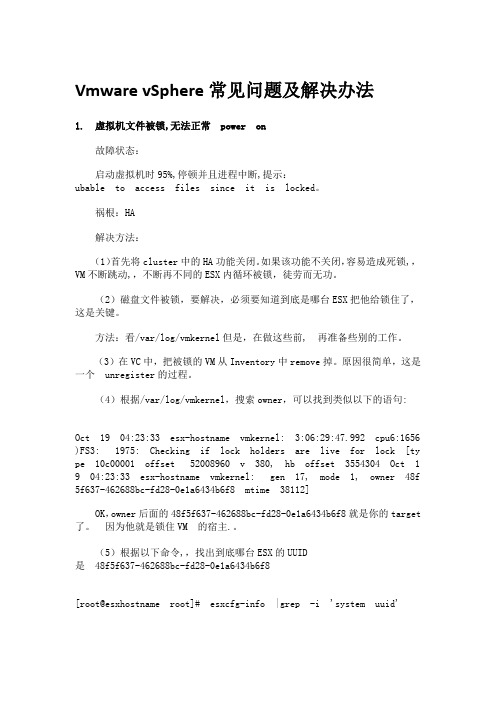
VmwarevSphere常见问题及解决办法1. 虚拟机文件被锁,无法正常 power on故障状态:启动虚拟机时95%,停顿并且进程中断,提示:ubable to access files since it is locked。
祸根:HA解决方法:(1)首先将cluster中的HA功能关闭。
如果该功能不关闭,容易造成死锁,,VM不断跳动,,不断再不同的ESX内循环被锁,徒劳而无功。
(2)磁盘文件被锁,要解决,必须要知道到底是哪台ESX把他给锁住了,这是关键。
方法:看/var/log/vmkernel但是,在做这些前, 再准备些别的工作。
(3)在VC中,把被锁的VM从Inventory中remove掉。
原因很简单,这是一个 unregister的过程。
(4)根据/var/log/vmkernel,搜索owner,可以找到类似以下的语句: Oct 19 04:23:33 esx-hostname vmkernel: 3:06:29:47.992 cpu6:1656)FS3:1975: Checking if lock holders are live for lock [type 10c00001 offse t 52008960 v 380, hb offset 3554304 Oct 19 04:23:33 esx-hostname vmk ernel: gen 17, mode 1, owner 48f5f637-462688bc-fd28-0e1a6434b6f8 mti me 38112]OK,owner后面的48f5f637-462688bc-fd28-0e1a6434b6f8就是你的target 了。
因为他就是锁住VM 的宿主.。
(5)根据以下命令,,找出到底哪台ESX的UUID是 48f5f637-462688bc-fd28-0e1a6434b6f8[root@esxhostname root]# esxcfg-info |grep -i 'system uuid'(6)找到目标主机后,当然是杀死他锁住VM的进程。
VMwareWorkstation常见的故障处理

VMwareWorkstation常见的故障处理 VMware Workstation常见的故障处理 作者:尹正杰版权声明:原创作品,谢绝转载!否则将追究法律责任。
⼀.Windows 10操作系统开启VMware Workstation虚拟机就蓝屏1>.现象截图2>.解决⽅案 ⽅案⼀: 罪魁祸⾸还是微软的Hyper-V,依次点击"控制⾯" -> "程序" -> "程序和功能《Windows功能》"中,Hyper-V先是不存在的,需要先添加Hyper-V再关闭不启⽤,专业版的系统应该是直接参考关闭Hyper-V就可以了。
⽅案⼆: 重新安装操作系统。
⼆.虚拟机(客户机)⽆法开机,提⽰"此主机⽀持Intel VT-x,但Intel VT-x处于禁⽤状态。
1>.现象截图2>.解决⽅案 ⽅案⼀: 进⼊BIOS界⾯(这个根据主机的品牌不同,求案件可能也有所不同),进⼊之后进⼊到配置界⾯,将"Intel Virtualization Technology"对应的选项修改为"Enable"(默认为"Disable"),注意哈,修改后按F10保存配置重启主机即可。
温馨提⽰: (1)Inter VT-x完整名称还是"Intel Virtualization Technology",就是Intel虚拟技术,开启它可以让硬件平台同时运⾏多个操作,是虚拟机软件运⾏必备的技能之⼀,如果禁⽤,就会弹出如上图所⽰的错误; (2)如果Intel早起的CPU如奔腾系列的CPU,是不⽀持虚拟化技术的,这个CPU不⽀持虚拟化,这是我们没有办法的,需要更换电脑的CPU,从某种意义上来说可以考虑换⼀台主机了;三.。
安装使用Vmware出现的问题及解决方法

安装使⽤Vmware出现的问题及解决⽅法报类似如下错误时⾸先进⼊该页⾯获得虚拟机所在位置删除.ick后缀的⽂件,该⽂件应该是保存了虚拟机上次运⾏时的运⾏状态然后Ctrl+Alt+Delete键打开任务管理器,键盘敲⼊v快速查找和Vmware相关的进程,然后结束这些进程,有些进程⽆法关闭,可以不管。
关闭完所有Vmware相关进程后,重启电脑即可进⼊虚拟机进⼊虚拟机配置页⾯设置本地作为共享⽂件夹的⽬录进⼊虚拟机页⾯,使⽤超级⽤户权限cd /mnt/hfgs/共享⽂件⽬录即可找到共享⽬录可本地主机将需分享的⽂件拖⼊共享⽂件夹,虚拟机即可通过上述⽅式访问并获取共享资源图形界⾯的电脑⽹络连接⼩图标消失输⼊service NetworkManager restart重新启动NetworkManager即可,并设置下开机⾃启动,输⼊chkconfig NetworkManager on即可出现如下情况,ping不通其他⽹站时原因是,⽹关设置错误,虚拟机导致⽆法访问互联⽹⿏标移动到电脑图标,右键编辑连接选择刚才使⽤的连接设置,点击进⼊编辑点击进⼊配置⽹关信息,可通过⽹络适配器查看到⽹关地址,⼀般前三个数同ip地址⼀致,最后⼀个数字为2,例如192.168.47.2,最后点击应⽤即可回到命令⾏窗⼝,输⼊service network restart重启⽹络后,即可ping通了1、yum安装的Hadoop,⽇志⽂件默认位于/var/log/hadoop-hdfs/、/var/log/hadoop-yarn/、/var/log/hadoop-mapreduce/,根据节点类型查看不同⽇志,注意查看对应时间的⽇志⽂件2、tgz本地解压安装的Hadoop,⽇志⽂件位于Hadoop解压⽬录下的logs⽬录⾥,⽐如解压位置为/home/hadoop-1.0.0,则⽇志⽂件位于/home/hadoop-1.0.0/logs/下分布式启动namenode失败,⽇志报java.io.IOException: Failed to load FSImage file错误第⼀种清除namenode存储的fsimage⽂件,重新格式化namenode后,即可启动namenode,此⽅法会清空namenode存储信息。
软件安装过程中出现的问题解决方案

bugzilla安装中报HTTP403无权查看该网页问题的解决(含HTTP404问题)wangwang技术交流,测试技术0 Comments发表评论在windows server 2003下安装bugzilla过程中,有的朋友遇到如下问题,在此进行解答:问题:安装成功后,在IIS中或IE中进行访问,系统提示“您无权查看该页面”HTTP403。
解决步骤:1. 打开IE,【工具】-【Internet选项】-【高级】—去掉“显示HTTP友好错误通知”前面的勾,然后看看是什么错误。
2.刷新页面,错误页面显示如下:同样,在IIS中选择bugzilla鼠标右键进行刷新如下:3。
在IIS中,【网站】—【默认站点】-【bugzilla】-右键【属性】-【文档】下进行观察,发现缺少了bugzilla的默认打开首页文档类型,故需添加index.cgi。
4.点击【添加】输入index.cgi,并上移至第一行。
5.在默认网站上右键停止-启动站点6。
在默认站点下的bugzilla站点上右键点击【浏览】,页面刷新如下,报HTTP404。
7。
在web服务扩展中,启动如下两项服务8。
在默认网站上右键停止—启动站点9。
在默认站点下的bugzilla站点上右键点击【浏览】,bugzilla首页显示成功测win server 2003下报Service Unavailable提示的解决wangwang技术交流,测试技术0 Comments发表评论在win server 2003下,选择默认站点并进行右键浏览,出现“Service Unavailable"的提示。
如何解决?点击“开始”—“控制面板”—“管理工具”-“组件服务”—“计算机”—“我的电脑"—“DCOM”选项,选择其下的“IIS ADMIN SERVICE”,右健选择“属性”,找到“安全”,在“启动和激活权限”中编辑“自定义”,添加帐号“NETWORK SERVICE ”(可通过输入net查找),给该帐号赋予“本地启动”和“本地激活"的权限,重新启动IIS(点“开始"—“运行”—“CMD”,点确定,然后运行IISRESET)Join the Forum discussion on this po试环境搭建之一:VM tools无法安装的问题解决wangwang其他,技术交流,测试,测试技术vmware,技术0Comments发表评论近期一项目的测试环境搭建需要使用虚拟机,成功安装虚拟机后,发现通过【VM】-【Install VM Tools】菜单进行VM tools的安装无法成功进行.因此采用如下方式解决。
- 1、下载文档前请自行甄别文档内容的完整性,平台不提供额外的编辑、内容补充、找答案等附加服务。
- 2、"仅部分预览"的文档,不可在线预览部分如存在完整性等问题,可反馈申请退款(可完整预览的文档不适用该条件!)。
- 3、如文档侵犯您的权益,请联系客服反馈,我们会尽快为您处理(人工客服工作时间:9:00-18:30)。
我以前是安装过虚拟机的,后来我把它删了,也卸载了,可是我再次安装的时候他又提示我说我已经把虚拟机安装在这台机器上了,还要我再卸载,我就纳闷了!!安装vmare的时候出现The MSI 'C:\DOCUME~1\LOCALS~1\Temp\vmware_1295537967\vmware workstation.msi' failed
setup has detected that vmware workstation is already installed on this machine.please uninstall this product through the contol panel and try again
在安装VMware 的过程中由于各种各样的原因而中断安装进程,或者卸载旧的VMware版本,安装新的版本,结果安装进程出现错误,显示为:Setup has detected that vmware workstation is already installed on this machine. please uninstall this product through add/remove programs and try again.
一、为什么会发生不完全卸载的情况?
VMware不可以安装在已经安装有VMware产品的windows主机上,VMware是否已经安装在一台Windows主机上,是根据注册表的一些键值来判断的。
当卸载VMware的时候,这些键值没有被删除,于是在下次安装VMware的时候,就会出现问题。
二、解决办法:
方法①:
1、以本地管理员帐户登陆你的主机
2、关闭主机上的所有的防火墙软件,一些防火墙软件会干涉安装的进程
3、利用Windows的“添加删除软件”功能删除VMware,如果VMware在添加删除程序的列表中
4、运行VMware注册表清理脚本,如果卸载不成功,则可以运行VMware_Install_Cleaner.exe 也就是我们常说的反安装软件。
这个脚本可以清除Workstation 3.1, Workstation 3.2, Workstation 4.x, Workstation 5.x, GSX Server 2.x, GSX Server 3.0, GSX Server 3.1, ACE Manager 1.0, ACE 1.0, VmPerl 2.0, VmPerl 3.0, VmCOM 2.0, and VmCOM 3.0安装的时候,写入Windows的注册表键值。
如果你的VMware Workstation 的版本是5系列,则只需在命令行下输入VMware-workstation-<version>.exe /c ,就可以清除由MSI安装包写入注册表的键值。
注意:在命令行中要把你的当前目录设置到VMware-workstation-<version>.exe文件所在目录,如果使用这个命令不起作用,则再使用VMware_Install_Cleaner。
其下载地址:/Platform/Publishing/attachments/1308_fVMware_Install_Cleaner.exe
5、重新启动计算机
当你操作完第4点或者成功安装了VMware的时候请重新启动计算机。
6、使用Microsoft CleanUp utility
具体使用方法/default.aspx?scid=kb;en-us;290301.
方法②:手动清除注册表
对注册表进行操作可能会导致系统无法正常启动,请在修改注册表之前备份注册表
1、以管理员的身份登陆本地计算机
2、停止以下服务
VMware Authentication Service
VMware Registration Service
VMware DHCP Service
VMware NA T Service
3、卸载VMware network bridge
开始>设置> 网络连接>右键任何网络适配器>属性
选择VMware Bridge Protocol 并卸载
4、卸载VMware安装的设备
计算机管理>设备管理器>查看>显示隐藏的设备
双击非即插即用驱动程序,删除如下:
hcmon
VMware Network Application Interface
VMparport
vmx86
VMware Bridge Protocol
双击网络适配器
卸载含有VMware字样的网络设备
5、运行VMware_Install_Cleaner.exe
6、删除你的安装程序所在的文件夹默认的安装位置为C:\Program Files\VMware,具体的位置根据你安装软件的时候设定的位置,注意:如果你的虚拟系统也在这个目录下,请删除前保存虚拟系统文件
7、删除应用程序信息文件夹默认在C:\Documents and Settings\All Users\Application Data\VMware\.
8、删除VMware程序组文件夹,默认位置在C:\Documents and Settings\All Users\Start Menu\Programs\VMware\.
9、删除桌面的快捷方式图标
10、删除如下文件在系统文件夹
C:\WINDOWS\system32\vmnat.exe
C:\WINDOWS\system32\vmnetbridge.exe
C:\WINDOWS\system32\vmnetdhcp.conf
C:\WINDOWS\system32\VMNetDHCP.exe
C:\WINDOWS\system32\vmnetdhcp.leases
C:\WINDOWS\system32\vmnetnat.conf
C:\WINDOWS\system32\vmxw2ksetup.dll
C:\WINDOWS\system32\vnetprobe.exe
C:\WINDOWS\system32\vnetprobelib.dll
C:\WINDOWS\system32\vnetinst.dll
C:\WINDOWS\system32\vnetlib.dll
C:\WINDOWS\system32\vnetlib.exe
C:\WINDOWS\system32\drivers\vmnet.sys
C:\WINDOWS\system32\drivers\vmnetx.sys
C:\WINDOWS\system32\drivers\VMparport.sys
C:\WINDOWS\system32\drivers\vmx86.sys
C:\WINDOWS\system32\drivers\vmnetadapter.sys
C:\WINDOWS\system32\drivers\vmnetbridge.sys
C:\WINDOWS\system32\drivers\vmnetuserif.sys
C:\WINDOWS\system32\drivers\hcmon.sys
C:\WINDOWS\system32\drivers\vmusb.sys
11、删除__vmware_user__用户和__vmware__用户组在本地用户组管理中
12、重新启动计算机。
